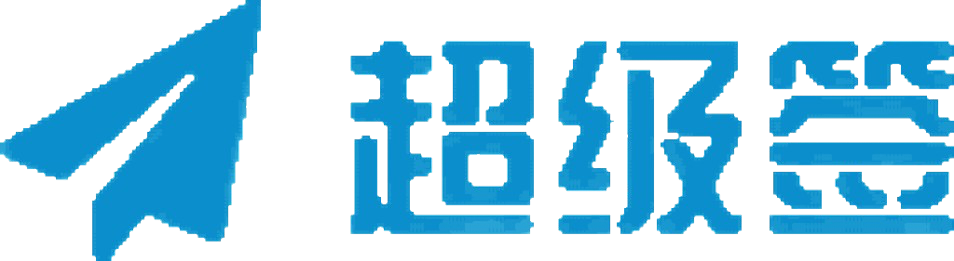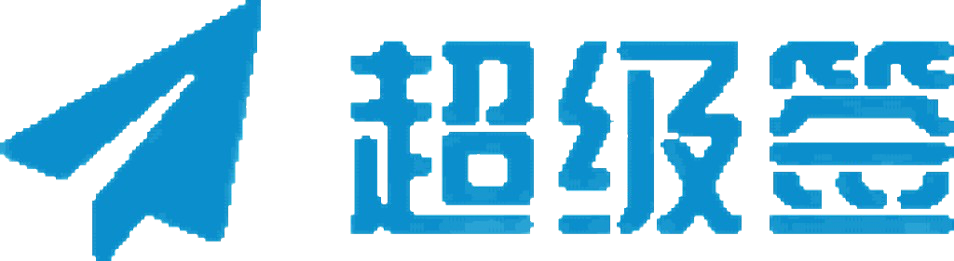在iOS应用开发流程中,打包生成IPA文件是发布应用的关键环节。虽然Xcode图形界面提供了便捷的打包功能,但在持续集成(CI)环境和自动化部署中,通过命令行完成IPA打包显得尤为重要。如何通过命令行完成IPA打包?本文将从命令行工具的选择、配置步骤、签名机制及常见问题等方面,深入解析如何高效、可靠地通过命令行完成IPA打包。
一、命令行工具介绍
iOS命令行打包主要依赖以下工具:
| 工具名称 | 功能描述 | 适用场景 |
|---|---|---|
xcodebuild | Xcode官方构建工具,支持编译、打包等 | 主要构建、打包操作 |
xcrun | 调用Xcode命令行工具的辅助工具 | 调用xcodebuild等命令行工具 |
xcodebuild -exportArchive | 从已生成的.xcarchive导出IPA文件 | 生成最终可发布的IPA文件 |
fastlane | 第三方自动化工具,封装多种构建和发布功能 | 自动化打包、上传等流程 |
二、打包流程详细解析
命令行完成IPA打包流程,主要分为三个核心步骤:
- 项目编译与归档(Archive)
- 从归档导出IPA
- 签名与配置校验
1. 项目编译与归档(Archive)
xcodebuild命令负责将项目编译并打包成一个.xcarchive文件,归档文件包含了编译后的二进制、符号信息和相关资源。
xcodebuild \
-workspace YourProject.xcworkspace \
-scheme YourScheme \
-configuration Release \
-archivePath ./build/YourApp.xcarchive \
archive
-workspace:指定工作区,若无工作区则用-project指定Xcode工程。-scheme:Xcode中的构建方案名称。-configuration:通常选择Release,确保发布版优化。-archivePath:归档输出路径。archive:命令指定进行归档操作。
2. 从归档导出IPA
归档完成后,需要从.xcarchive文件导出IPA。导出过程依赖于一个ExportOptions.plist配置文件,控制签名方式、导出格式等。
示例ExportOptions.plist内容:
<?xml version="1.0" encoding="UTF-8"?>
<!DOCTYPE plist PUBLIC "-//Apple//DTD PLIST 1.0//EN" "http://www.apple.com/DTDs/PropertyList-1.0.dtd">
<plist version="1.0">
<dict>
<key>method</key>
<string>app-store</string> <!-- 可选值:app-store、ad-hoc、enterprise、development -->
<key>teamID</key>
<string>YOUR_TEAM_ID</string>
<key>uploadSymbols</key>
<true/>
<key>compileBitcode</key>
<true/>
</dict>
</plist>
导出命令示例:
xcodebuild -exportArchive \
-archivePath ./build/YourApp.xcarchive \
-exportPath ./build/IPA \
-exportOptionsPlist ./ExportOptions.plist
-exportPath:导出IPA存放路径。-exportOptionsPlist:导出配置文件路径。
导出成功后,即可在指定目录找到YourApp.ipa。
3. 签名与配置校验
命令行打包的签名依赖于本地已安装的签名证书和描述文件(Provisioning Profile)。正确配置证书是保证打包成功的前提。
签名关键点:
- 证书类型与
ExportOptions.plist中method字段匹配(例如app-store对应发布证书)。 - 描述文件必须包含打包的Bundle ID和设备UUID(如果是Ad-Hoc)。
- 在构建前确保
Keychain中安装正确的证书,且允许访问。
使用命令security find-identity -v -p codesigning可以查看本机可用的签名证书。
三、常见问题及排查方法
| 问题描述 | 可能原因 | 解决方案 |
|---|---|---|
| 构建失败,提示找不到Scheme | Scheme未共享或命令参数错误 | Xcode中确保Scheme共享,命令参数检查 |
| 导出IPA失败,提示签名错误 | 证书或描述文件配置不匹配 | 检查签名证书和描述文件,更新或重新安装 |
| 打包过程中卡住或报权限相关错误 | Keychain访问权限不足或密码问题 | 允许Keychain访问权限,或手动输入密码 |
导出时提示ExportOptions.plist格式错误 | 配置文件格式或内容错误 | 确认plist格式正确,参数符合官方文档要求 |
四、自动化脚本示例
以下是一个简单的Shell脚本示例,实现自动化归档和导出IPA:
#!/bin/bash
WORKSPACE="YourProject.xcworkspace"
SCHEME="YourScheme"
ARCHIVE_PATH="./build/YourApp.xcarchive"
EXPORT_PATH="./build/IPA"
EXPORT_OPTIONS_PLIST="./ExportOptions.plist"
# 清理旧文件
rm -rf $ARCHIVE_PATH
rm -rf $EXPORT_PATH
# 归档
xcodebuild -workspace "$WORKSPACE" -scheme "$SCHEME" -configuration Release -archivePath "$ARCHIVE_PATH" archive
if [ $? -ne 0 ]; then
echo "Archive failed!"
exit 1
fi
# 导出IPA
xcodebuild -exportArchive -archivePath "$ARCHIVE_PATH" -exportPath "$EXPORT_PATH" -exportOptionsPlist "$EXPORT_OPTIONS_PLIST"
if [ $? -ne 0 ]; then
echo "Export IPA failed!"
exit 1
fi
echo "IPA generated at $EXPORT_PATH"
此脚本适用于CI环境,也可作为本地打包工具。
五、举例说明
假设开发团队正在使用GitLab CI进行持续集成,想实现每次提交后自动打包IPA:
- 预先将签名证书和描述文件添加到CI服务器的Keychain中。
- 在
.gitlab-ci.yml中添加打包阶段,执行上述Shell脚本。 - 使用GitLab的Artifacts功能收集并保存生成的IPA。
这能极大地提高发布效率,减少手动操作出错率。
命令行打包流程虽较图形界面复杂,但灵活性和自动化能力远超GUI方式,是现代iOS开发团队不可或缺的技能。掌握上述方法后,便能无缝集成至各类CI/CD流水线,实现高效持续发布。